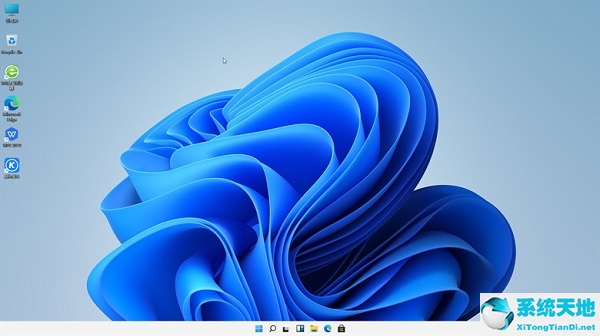在使用电脑的过程中,我们经常会遇到电脑的各种问题,尤其是那些升级了Win11系统的用户。因为Win11系统还是一个新系统,问题比较多很正常。
Win11系统屏幕上下颠倒怎么办?请按照以下解决方案尝试一下。
具体步骤:
1.单击界面底部任务栏中的windows按钮,打开开始菜单。
 2,然后查找并打开设置。
2,然后查找并打开设置。
:  3.然后在设置界面的左上角找到“系统”点击进入。
3.然后在设置界面的左上角找到“系统”点击进入。
: 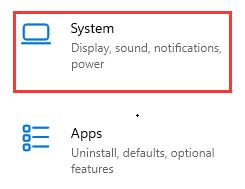 4.在系统设置的左栏找到“显示”。进入后,可以在方向选项下改变显示方向。将其更改为“横向”是正常显示模式。
4.在系统设置的左栏找到“显示”。进入后,可以在方向选项下改变显示方向。将其更改为“横向”是正常显示模式。
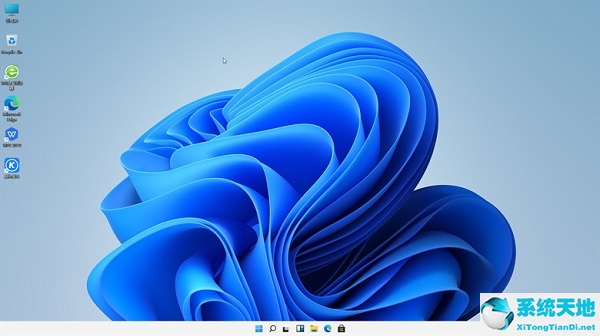
在使用电脑的过程中,我们经常会遇到电脑的各种问题,尤其是那些升级了Win11系统的用户。因为Win11系统还是一个新系统,问题比较多很正常。
Win11系统屏幕上下颠倒怎么办?请按照以下解决方案尝试一下。
具体步骤:
1.单击界面底部任务栏中的windows按钮,打开开始菜单。
 2,然后查找并打开设置。
2,然后查找并打开设置。
:  3.然后在设置界面的左上角找到“系统”点击进入。
3.然后在设置界面的左上角找到“系统”点击进入。
: 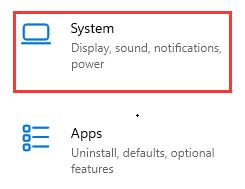 4.在系统设置的左栏找到“显示”。进入后,可以在方向选项下改变显示方向。将其更改为“横向”是正常显示模式。
4.在系统设置的左栏找到“显示”。进入后,可以在方向选项下改变显示方向。将其更改为“横向”是正常显示模式。